So entfernen Sie unerwünschte Chrome-Addons
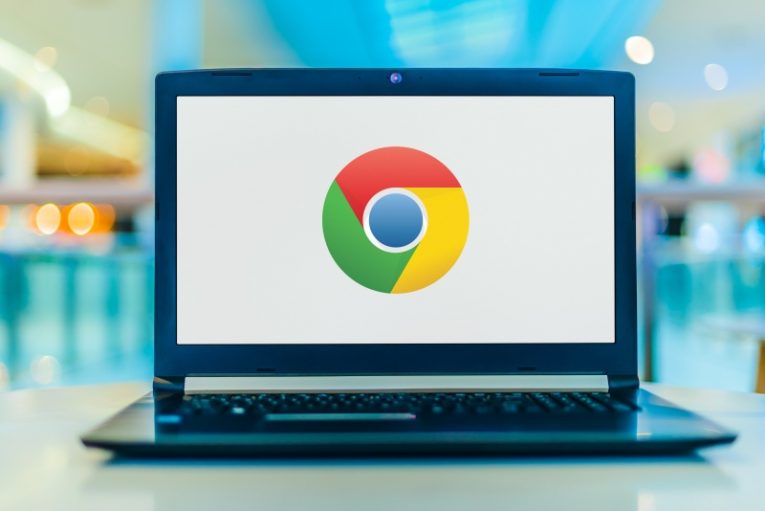
Es gibt eine Vielzahl von Erweiterungen für den Chrome-Browser. Viele von ihnen werden über den Chrome-Webshop verbreitet, viele der böswilligen können auf viele andere Arten in Ihren Browser eingefügt werden. Dieser Artikel hilft Ihnen dabei, verdächtige oder bekannte unerwünschte Erweiterungen und Addons in Ihrem Chrome-Browser zu entfernen.
Unabhängig davon, ob Sie eine Erweiterung heruntergeladen haben, die Ihnen nicht gefällt, haben Sie ein fehlerhaftes Bundle-Installationsprogramm mit einem vorbeifahrenden, möglicherweise unerwünschten Chrome-Addon-Huckepack im Paket gefunden, oder Sie wollten einfach nur eine Website erreichen und haben eine oder zwei unerwartete Chrome-Erweiterungen gefunden Es gibt viele Möglichkeiten, wie Ihr Browser mit klobigen oder sogar böswilligen Addons und Erweiterungen überhäuft werden kann.
Zum Glück hat Google das Entfernen und Wiederherstellen des ordnungsgemäßen Betriebs Ihres Browsers sehr schnell und problemlos durchgeführt . Gehen Sie folgendermaßen vor, um unerwünschte Addons aus Chrome zu entfernen:
- Öffnen Sie Chrome und klicken Sie auf das Hamburger-Menü in der oberen rechten Ecke des Chrome-Fensters, das durch drei vertikale Punkte gekennzeichnet ist.
- Klicken Sie im sich öffnenden Menü unten im Menü auf "Einstellungen".
- Suchen und klicken Sie auf der neuen Browser-Registerkarte im Menübereich links auf "Erweiterungen".
- Überprüfen Sie auf der neuen Registerkarte "Browser" Ihre Liste der installierten Erweiterungen und finden Sie alle, die Sie nicht erkennen, von denen Sie wissen, dass sie böswillig sind oder die Sie einfach entfernen möchten.
- Klicken Sie auf die Schaltfläche "Entfernen" unter den Erweiterungen, die Sie entfernen möchten.
- Klicken Sie im daraufhin angezeigten Popup erneut auf "Entfernen". Das Erweiterungsfeld und das Symbol sollten vom Bildschirm verschwinden.
Befolgen Sie die obigen Schritte 5 und 6, bis Sie alle unerwünschten installierten Erweiterungen entfernt haben. Wenn Sie fertig sind, schließen Sie die beiden neu geöffneten Registerkarten und verwenden Sie Ihren Browser wieder normal.
Beachten Sie, dass Sie auch auf die kleine blaue Umschalttaste unter jeder Erweiterung klicken können, um sie vorübergehend aus- und wieder einzuschalten. Wenn Sie überwachen möchten, wie sich Ihr Browser bei bestimmten Erweiterungen verhält, sind Sie sich nicht sicher, ob Sie sie nur vorübergehend deaktivieren möchten, ohne sie zu entfernen.





